uTorrent er en av de mest populære torrentklientene i verden til tross for at det ikke er det beste alternativet. Som alle andre programmer for å laste ned filer via torrent, har uTorrent vanligvis en rekke ytelsesproblemer som kan sette Job på prøve. Hvis du vil vite hva de vanligste uTorrent-problemene er og den tilsvarende løsningen, har vi samlet dem alle i denne artikkelen.
Når jeg sier at det ikke er det beste alternativet, mener jeg at vi i markedet kan finne andre torrentklienter som tilbyr oss de samme funksjonene, enda noen flere, og som i tillegg ikke inkluderer reklame eller inkluderer bloatware under installasjonen. Problemguiden som vi viser deg nedenfor er perfekt gyldig for enhver torrent-applikasjon vi bruker, så vel som de tilsvarende løsningene på nevnte problemer.

uTorrent funksjonsfeil
Deretter viser vi deg feilene og ytelsesproblemene som vi vanligvis kan finne enten vi bruker uTorrent eller en annen torrentapplikasjon.
Last ned den nyeste versjonen
Før vi begynner å finne en løsning på ytelsesproblemet som uTorrent presenterer, er det første vi må gjøre last ned den nyeste versjonen tilgjengelig på det tidspunktet direkte fra sinnettsted . Hvis vi har torrenter som laster ned, vil de ikke bli slettet etter oppdatering til siste versjon, så det er ikke nødvendig å slette dem og legge dem til på nytt etter installering av oppdateringen. Hvis den fortsatt har ytelsesproblemer etter å ha installert uTorrent-oppdateringen, bør vi prøve de følgende delene som vi viser deg i denne artikkelen.
Kobler ikke til internett
Det er to grunner til at uTorrent ikke kobler til internett: Windows Brannmur og antivirus
brannmur
Torrent-klienter trenger en internettforbindelse for å få tilgang til frøene til filene vi vil laste ned. Uten en internettforbindelse kan vi ikke få tilgang til disse frøene, og vi kan ikke dele innholdet vi har lastet ned.
Under installasjonsprosessen inviterer applikasjonen oss til legge til et unntak til Windows brannmur , et unntak som lar den gå gjennom brannmuren for å koble seg til Internett og gjøre jobben sin, som er ingen ringere enn å dele nedlastet innhold og søke etter frø av filene vi ønsker å laste ned.
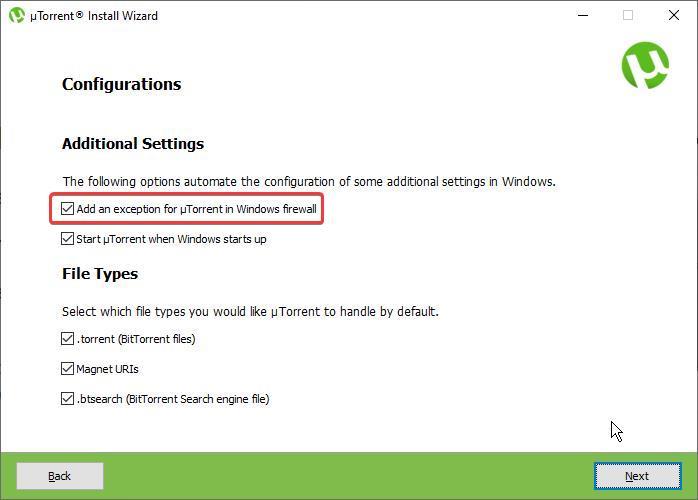
Hvis vi under installasjonsprosessen ikke har lagt merke til vinduene som applikasjonen viser, er det mest sannsynlig at vi har installert bloatware som applikasjonen inkluderer, og vi har hoppet over det øvre vinduet, der vi lar applikasjonen opprette et unntak i brannmurer.
Det er mange applikasjoner som, etter å ha installert dem, ber brukeren om å få tilgang gjennom brannmuren for å koble til Internett, men ikke alle gjør det. Avhengig av innstillingene som er konfigurert på datamaskinen din, kan det hende at appen ikke kan vise den invitasjonen.
Heldigvis har dette problemet en veldig enkel løsning, siden vi kan opprette dette unntaket manuelt i Windows-brannmuren ved å åpne den fra Windows-kontrollpanelet og klikke på System og Sikkerhet. Klikk deretter på Tillat et program gjennom Windows-brannmuren i delen av Windows Defender-brannmur.

Deretter trykker du på Endre innstillinger og deretter på Tillat en annen app . Hvis vi ikke tidligere klikker på Endre innstillinger, vil ikke knappen Tillat et annet program være aktivert.

Klikk deretter på Bla gjennom og gå til katalogen:
C:/usuarios/cuenta-de-usuario/AppData/Roaming/uTorrent/uTorrent.exe
og klikk på Legg til og sørg for at boksene Private og offentlige er merket slik at applikasjonen kan koble til internett fra private nettverk (som hjemmet vårt) eller offentlige nettverk (for eksempel kaffebarer, kjøpesentre og flyplasser) .
Hvis vi ikke finner AppData-mappen inne i brukermappen, må vi vise skjulte filer fra filutforskeren, gjennom Se bånd og sjekke Skjulte elementer eske.
Når vi har lagt uTorrent til brannmuren, kan applikasjonen nå bruke Internett-tilkoblingen til datamaskinen vår for å koble til Internett for å laste ned og dele innhold.
Funksjonen til brannmuren / Windows-brannmuren er å forhindre at alle applikasjoner vi installerer får tilgang til Internett uten vårt samtykke til å sende data hentet fra datamaskinen vår uten samtykke. Med tanke på funksjonen til brannmuren, hvis vi laster ned en applikasjon som vi i utgangspunktet tror at den, ifølge beskrivelsen, ikke trenger internett for å fungere, og den ber om å gå gjennom brannmuren, det første vi bør gjøre er å slette den fra datamaskinen vår og se etter et annet alternativ.
antivirus
Hvis vi bruker Windows Defender som antivirus, blir det automatisk gjenkjent av Microsoftantivirus, så vi trenger ikke gjøre noe annet. Men hvis vi bruker et annet antivirus, er det sannsynlig at det tar over Windows-brannmuren, og vi har ikke vært i stand til å legge til uTorrent som et unntak.
Hvert antivirus har en annen metode for å legge til unntak til brannmuren , så den enkleste løsningen er å besøke antivirusnettstedet og finne ut hvordan du kan legge til et unntak til Windows-brannmuren fra applikasjonen.
Nedlastingshastigheten er veldig lav
Hvis vi endelig har klart å få uTorrent til å koble til Internett, men nedlastingshastigheten er veldig lav sammenlignet med hva som kan forventes, må vi få tilgang til applikasjonspreferansene, og klikke på båndbredde-delen for å sjekke at både grensene for både opplastingshastighet og lav hastighet, de ikke er satt til noen hastighet. I tillegg må vi også sjekke, i seksjonen Antall tilkoblinger, at maksimalt antall tilkoblinger er 200 og antall sammensetninger er 50.
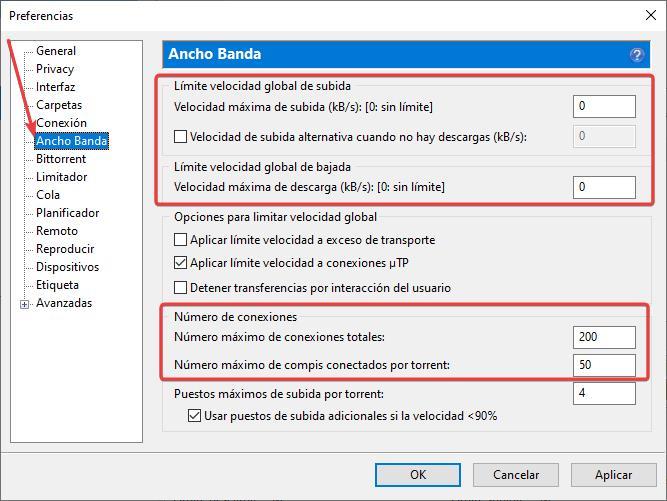
Vi må også ta en titt på Limiter-delen og sjekke at Aktiver overføringsbegrenser boksen er ikke merket. På denne måten vil vi forhindre at applikasjonen stopper nedlastingene når den når grensen fastsatt som standard av applikasjonen, som er 200 GB etter 31 dager.
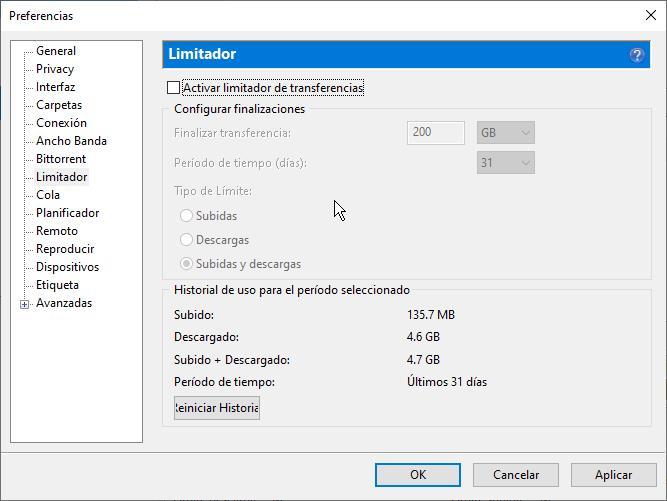
Resten av applikasjonsalternativene trenger ikke å endres, inkludert porter for innkommende tilkoblinger , siden applikasjonen er autorisert gjennom Windows-brannmurer, kan vi bruke hvilken som helst port som vises i applikasjonen.
Tillater tilkoblingen vår nedlasting av torrenter?
De fleste internettoperatører begrenser ikke bruken av torrentnettverk, siden de ikke bare brukes til å dele opphavsrettsbeskyttet innhold. I tillegg vil det være mer enn nok grunn for mange kunder til ikke å leie tjenestene deres. Dersom vår operatør dessverre har sperret tilgang til denne typen nettverk, er den eneste løsningen som er igjen for oss, i tillegg til å vurdere muligheten for å bytte ISP, å bruke VPN nettverk som tilbyr støtte for torrenter som NordVPN eller Surfshark.
Men hvis vi er koblet til et offentlig nettverk, det være seg en kafeteria, et hotell, en stasjon eller en annen type tilkobling for offentlig bruk, er det mest sannsynlig at nettverksadministratoren har begrenset tilkoblingen til denne typen nettverk for å forhindre det fra å kollapse og at brukere ikke kan bruke den fritt.
Hvis en nedlasting blir sittende fast
Det er to hovedgrunner til at en torrent-nedlastingsfremgang aldri tar slutt.
Oppdater trackere
For å laste ned innholdet knyttet til torrentfilene, er det nødvendig at filen er tilgjengelig på andre datamaskiner , siden ellers vil vi aldri kunne laste den ned på grunn av denne protokollens natur.
Men noen ganger mister torrent-filer veien, aldri bedre sagt, og de finner ikke helt veien for å finne innholdet som skal lastes ned, det vil si frøene. Hvis nedlastingen sitter fast og ikke går forbi prosentandelen den er igjen på, må vi oppdatere filens sporere, slik at den kan finne frøene for å fortsette nedlastingen.
For å oppdatere trackerne må vi plassere musen over filen, trykke på høyre museknapp og velge Oppdater trackere alternativet.
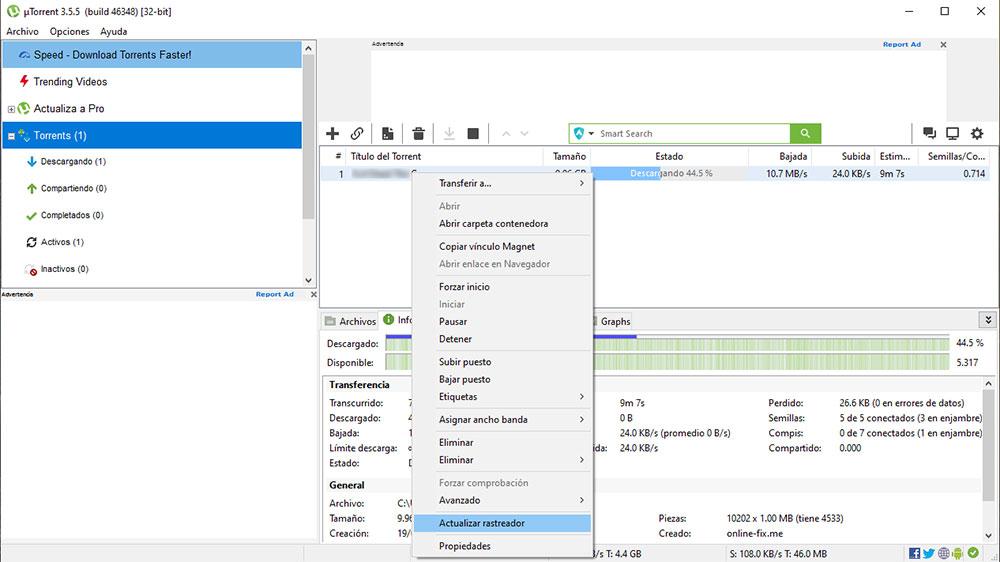
Denne handlingen vil eliminere alle sporerne som følger sporet (aldri bedre sagt om filen) og vil se etter nye for å kunne fortsette nedlastingen. Ja, antall frø er svært begrenset, det er sannsynlig at disse er de samme som i begynnelsen, så det eneste vi kan gjøre er å vente og se om andre som har den samme nedlastede filen kobler seg til internett og åpner applikasjon tilsvarende torrent for å utvide antall frø.
Søk i ny torrent
Hvis nedlastingen av torrentfilene ikke overstiger en prosentandel, betyr det at det mangler frø for å fullføre nedlastingen av filen. Hvis det ikke utvikler seg etter flere dager, er det beste alternativet å gjøre det se etter en annen torrent som lar oss laste ned det samme innholdet.
Hvis det er uvanlig innhold, er det mest sannsynlig at vi alltid ender opp med den samme torrenten på datamaskinen vår. Men hvis vi snakker om veldig populært innhold, vil det ikke være noe problem å finne andre torrenter med samme innhold.
uTorrent svarer ikke
Hvis vi prøver å åpne uTorrent to ganger ved å klikke på en torrent-lenke for å åpne den gjennom applikasjonen og den allerede er åpen, vil ikke uTorrent vite hva vi skal gjøre og vil henge i noen sekunder. Hvis det ikke kommer tilbake til seg selv etter noen sekunder, får vi tilgang til Oppgavebehandling (Control + Alt + Delete), og fra fanen Prosesser velger du uTorrent og klikker på Avslutt oppgave-knappen. Deretter åpner vi applikasjonen på nytt for å sjekke om problemet er løst.
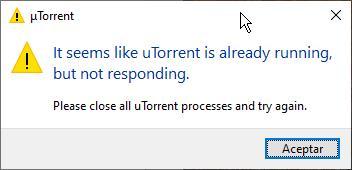
Hvis vi ikke fikser problemet
Som jeg nevnte i begynnelsen av denne artikkelen, er ikke uTorrent den beste applikasjonen for nedlasting av torrenter. Hvis vi etter å ha prøvd alle løsningene som vi har vist deg i denne artikkelen, ikke kan få applikasjonen til å laste ned innholdet i torrentene, bør vi vurdere muligheten for å se etter en annen torrentapplikasjon som f.eks. Lll torrent for datamaskiner med lite ressurser eller Transmission , en applikasjon også fra åpen kildekode og på tvers av plattformer.